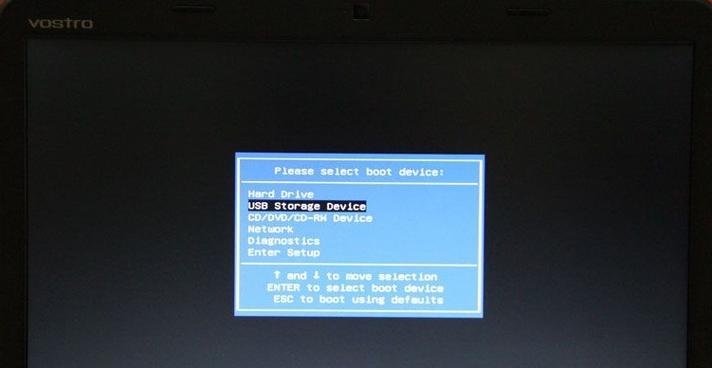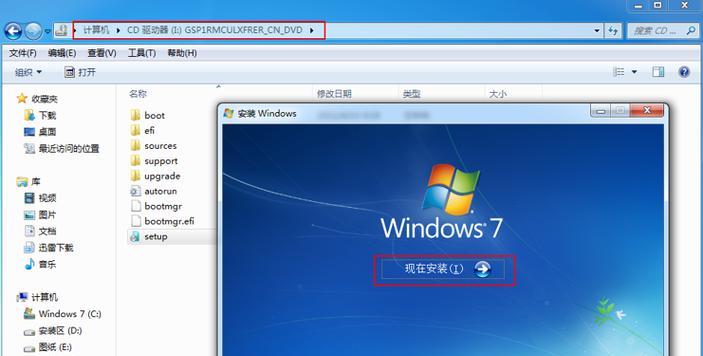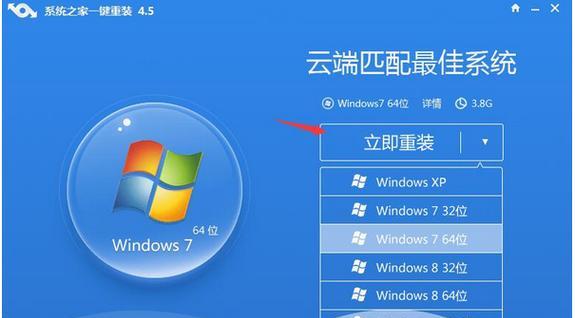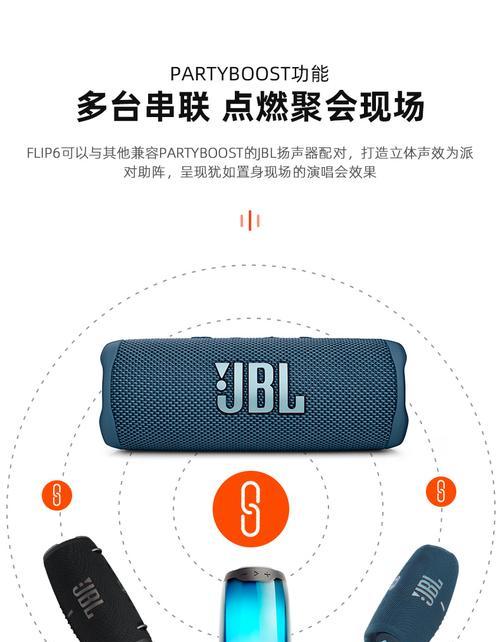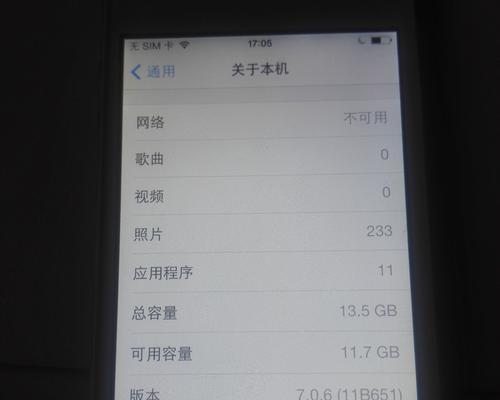随着Windows7操作系统的持续流行,很多戴尔笔记本用户希望将自己的电脑升级到Windows7。本文将为大家提供一份详细的教程,教你如何在戴尔笔记本上安装Win7系统,帮助你顺利完成升级。
备份重要文件和数据
在开始安装之前,务必备份所有重要的文件和数据。可以使用外部硬盘、U盘或云存储等方式进行备份,以防安装过程中数据丢失。
准备安装盘或安装U盘
请确保你已经准备好了Windows7系统的安装盘或者制作好了可启动的安装U盘。
进入BIOS设置
在开机过程中按下相应按键(一般为F2、F12或Del键)进入BIOS设置界面,找到启动项设置,将启动设备设置为你准备好的安装盘或安装U盘。
重启电脑并开始安装
保存BIOS设置后,重启电脑。在出现"Dell"或"Dell"图标时,按下任意键进入Windows7安装界面。
选择安装语言和时间
在进入Windows7安装界面后,选择你偏好的安装语言、时间和货币格式,并点击"下一步"继续。
点击“安装现在”
在Windows7安装界面上方,点击“安装现在”按钮,开始正式的安装过程。
接受许可协议
阅读Windows7软件许可协议,如果同意,请勾选“我接受许可协议”并点击“下一步”。
选择自定义安装
在安装类型中选择“自定义(高级)”,这样可以自由选择你要安装Windows7系统的磁盘分区。
创建新分区
如果你的电脑只有一个硬盘分区,可以点击“新建”按钮创建一个新的分区,以便安装新的操作系统。
选择安装分区
在选择磁盘分区时,选择你刚刚创建的新分区,并点击“下一步”进行系统安装。
等待系统安装
系统开始安装后,需要一些时间来完成整个过程。请耐心等待。
设置用户名和密码
在系统安装完成后,输入你喜欢的用户名和密码,并可选择是否设置密码提示问题。
选择网络连接类型
根据自己的网络环境,选择“家庭”、“办公”或“公用”网络,并进行相关设置。
安装驱动程序和软件
安装完系统后,可能需要手动安装一些驱动程序和其他常用软件,以确保戴尔笔记本的正常运行。
恢复个人文件和数据
将之前备份的个人文件和数据导入到新安装的Windows7系统中,确保不会丢失任何重要信息。
通过本文的详细教程,相信大家已经掌握了在戴尔笔记本上安装Win7系统的方法。在操作过程中请谨慎,并注意备份重要文件和数据,以免造成不可挽回的损失。祝你成功完成系统升级!